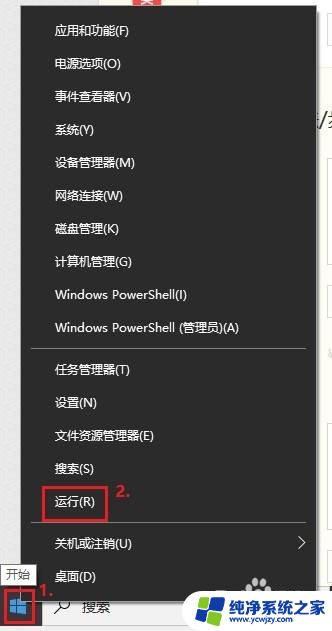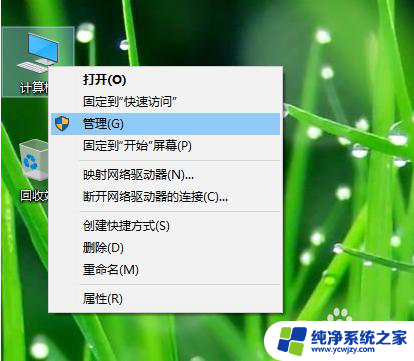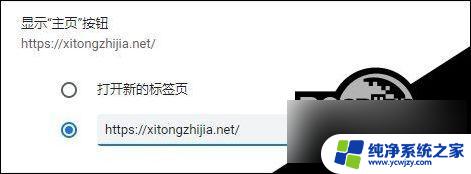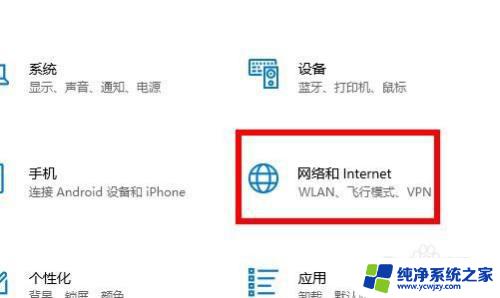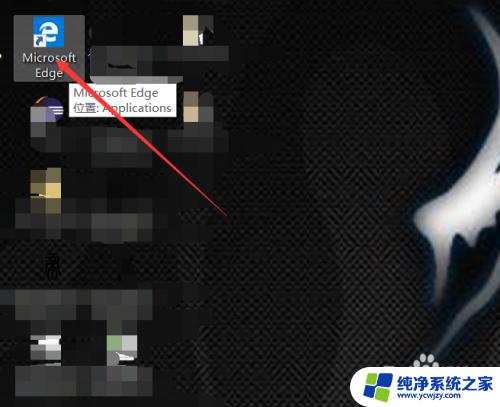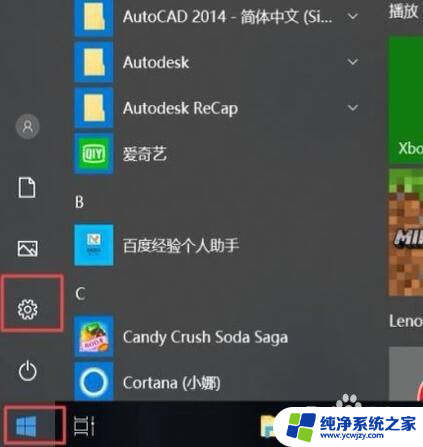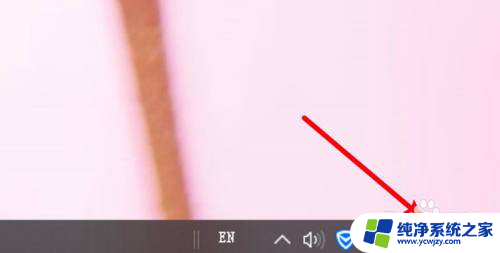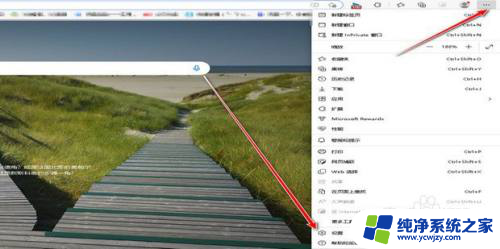win10开机后浏览器就连不上网
更新时间:2024-06-14 12:03:24作者:jiang
有不少用户反映在Win10开机后浏览器无法连接网络的问题,有些用户还发现他们的Win10浏览器无法打开特定网页,但是其他网页却可以正常访问。这些问题给用户的网络使用带来了困扰,让人感到十分困惑。针对这些问题,我们需要深入分析可能的原因,并寻找解决方法,以确保用户能够顺畅的上网浏览。
方法如下:
1、右键点击桌面右下角的--网络--图标,然后点击“打开网络和internet设置”。然后点击更改适配器选项;

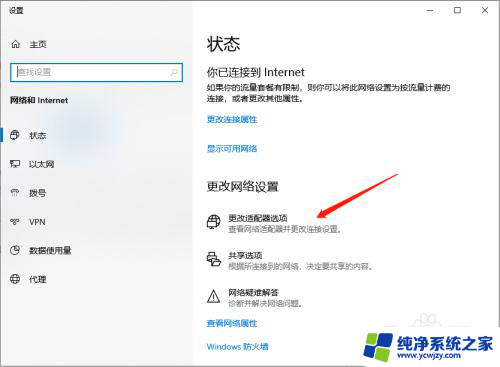
2、进入网络列表界面,找到当前正在连接的网络,右键点击选择--属性--;
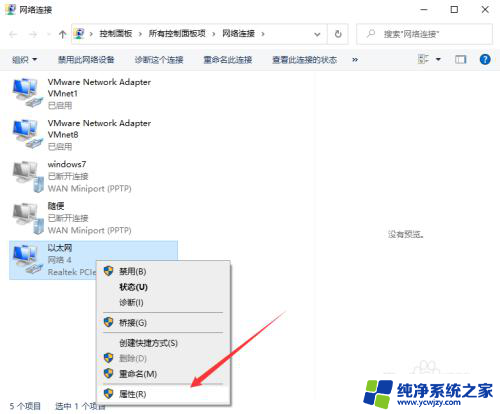
3、在网络设置对话框,找到--Microsoft网络适配器多路传送协议--选择。然后点击左下角--安装--;
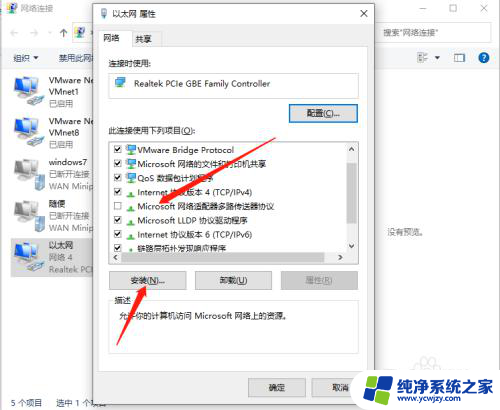
4、在弹出的网络功能栏中选择【协议】;
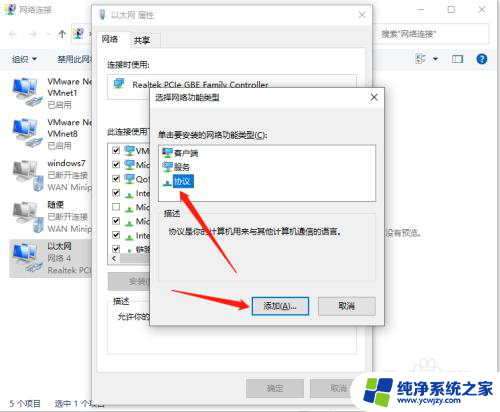
5、然后选择--可靠多播协议--,点击右下角--确定--。安装成功问题解决。
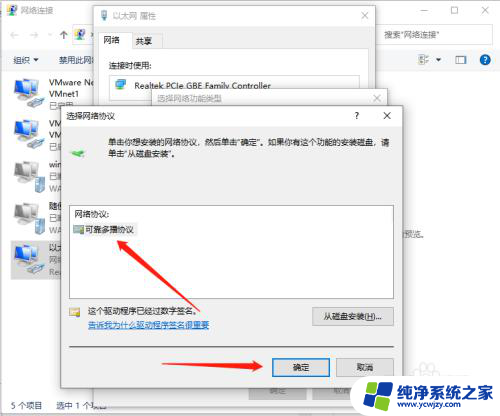
以上就是win10开机后浏览器无法连接互联网的全部内容,如果您需要,您可以根据以上步骤进行操作,希望这对大家有所帮助。